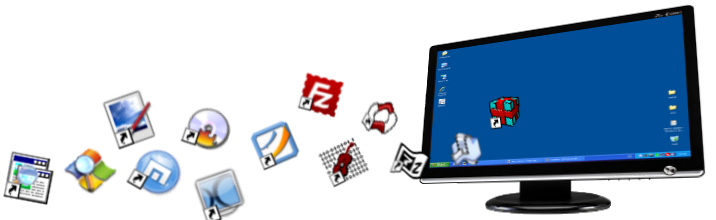Vzhledem k tomu, že uplynul nějaký čas od vydání původního článku (Ukládáme on-line rádio/TV pomocí VLC playeru ) a rozhraní VLC playeru řady 0.9.x Grishenko doznalo značných změn, rozhodnul jsem se sepsat aktualizovaný návod, který ukáže, jak stahovat streamy v tomto novém rozhraní. Pokud otevíráte návod poprvé, neznaje získání playlistu, přečtěte si původní článek. Zde se budeme zabývat pouze novým vzhledem a novými funkcemi. Jdeme na to.
Na konkrétním případu si vysvětlíme jak stáhnout video na Grishenku. Přejdeme si na stránky ČT/iVysílání/pořad Sama doma (to bude naše video, které budeme chtít). Stránka začne načítat video, klikneme do videa a dáme vlastnosti. U položky umístění je adresa playlistu. Zde si playlist můžete stáhnout, ale jindy vložte adresu do adresního řádku prohlížeče nebo z Windows dáte Start/spustit a adresu tam vložíte. Uložíte playlist na disk.
Ve VLC si z menu Media/Convert-Save (ctrt+R) zobrazíme toto okno:
Vyberete si soubor s playlistem a kliknete na tlačítko Convert/Save.
Zobrazí se následující okno s výběrem typu (způsobu) přenosu a možnosti uložení.
Co vyplnit:
Play locally: Pokud zaškrtneme, tak stream se při nahrávání bude i přehrávat.
File: Jaký bude mít uložený soubor název, příponu (viz. níže) a kde uložen.
Profile: Novinka v Grishenku. Nyní si způsob přenosu můžete vybrat z některého přednastaveného profilu. V našich končinách se vesměs používá Microsoftí ASF/WMV. To budete mít také napsáno na stránce odkud chcete stahovat. Video pro Windows Media Player = ASF/WMV.
Pokud nevyberete profil, budete si muset způsob přenosu nastavit sami. Na záložce kodek videa/zvuku si také můžete nastavit aby ukládal v jiné kvalitě (bitrate).
Jestli máte nastaveno, klikněte na Save. Stream se začne nahrávat. Pro zrušení nahrávání zmáčkněte v playeru na tlačíko Zastavit. Voalá soubor je doma.
===========================
Možné dotazy:
Mám víc streamů ve VLC playlistu. Chci je uložit všechny. Půjde to?
Půjde, stačí kliknout na přehrávaný stream a vybrat Save. Po dokončení nahrávání prvního, si dejte nahrát další. Do VLC playlistu si může streamů naházet kolik chcete.
Nemůžu určit typ přenosu a typ videa.
Pokud to není na stránce uvedeno, nevadí. Dejte stream přehrát ve VLC a z menu Tools/Codec information zjistěte o jaký zvuk/obraz se jedná. V tomto případě je v kontejneru pouze zvuk WMA, který pocházi od Microsoftu = způsob přenosu je Windows (ASF/WMV)
Jedná se o zvuk pouze z rádia, co mám nastavit?
Jestliže je v kontejneru pouze zvuk a vy si přes Codec information zjistíte, že se jedná třebas o wma2, nastavte si profil na nahrávání na Windows (ASF/WMV), pak změnte na Custom a na záložce video odškrtněte položku video. Další příklad: typ zvuku mpga (to je stará známá MP3). V profilu nastavím typ přenosu MP3.
Jakou příponu souboru?
Uvedu zde pouze přípony, na které běžně narazíte.
Typ Windows (ASF/WMV) , audio wma2 = přípona WMA
Typ Windows (ASF/WMV), audio wma2,video wmv3 =WMV
Typ Windows (ASF/WMV), audio mpga,video wmv3 = ASX
Typ MP3, audio mpga = MP3
Různé typy serverů:
Každý server poskytuje streamy různým způsobem, dokonce narazíte i na takové, které VLC nepřehraje (server detekuje VLC a dělá mrtvého brouka). Vysvětlíme si skladbu playlistů na dvou nejznámějších TV serverech.
Česká televize (www.ceskatelevize.cz)
Na serveru si vyberete pořad, stáhnete playlist a oteřete ho v Poznámkovém bloku. Co uvidíme:
<ASX VERSION="3.0">
<ENTRY>
<STARTTIME VALUE="00:36:12"/>
<DURATION VALUE="00:56:04"/>
<REF HREF="http://stream3.visual.cz/ct/high/Zpravy1200CT1-081008.rm.wmv>
</ENTRY>
</ASX>
Čt vysílá na adrese (REF HREF) stream, který bývá dlouhý několik hodin (takové pásmo pořadů), a náš pořad je umístěn v čase STARTTIME VALUE --- DURATION VALUE . Starší verze VLC si stímto řazením nedokázala poradit- vysílala celé pásmo od začátku. VLC 0.9.x Grishenko už si stím bez problémů poradí.
Nova (http://www.nova.cz/tvarchiv/)
U Novy si vyberete pořady (třeba Tele Tele) a dáte přehrát, z vlastností videa si okopírujete adresu playlistu. http://www.nova.cz/Nova/videoarchive/playlist.wvx?143958,107065,107066,107067,107068,107069
Všimněte si, že jednotlivé pořady jsou obsaženy v adrese. Ve VLC dáte Media/Open network (ctlr+N), protokol http a vložíte adresu. Začne se přehrávat (prvně nějaká reklama). Otevřete si ve VLC playlist a tam uvidíte jednotlivá videa, které můžete odstranit (reklama) přehrát nebo nahrát. Takže Nova nepoužívá jako ČT pásmo, ale používá jednotlivá videa.